Dėl USB atmintinių dabar galima dėti į juos ISO atvaizdus ir paleisti kompiuterį tiesiai iš lazdos, o ne įrašyti juos į CD ar DVD. Tai yra tikras pliusas, jei aparate neturite optinio disko. Priklausomai nuo jūsų švirkštimo priemonės greičio, USB gali būti daug spartesnė nei naudojant net pačius greičiausius ROM diskus. Yra keletas įrankių, skirtų įvairiems diskų atvaizdams, įrašomiems į USB, įvesti, tačiau kiekvienam atvaizdui gali būti naudojamas skirtingas įkėlėjas, o tai reiškia, kad nėra vieno nepriekaištingo būdo bet kokį atvaizdą įkelti į USB atmintinę.
Pvz., Naudingas įrankis, skirtas „Windows 7“ įdiegti į USB, vadinamas „WiNToBootic“, gali būti naudingas „Windows 7“, tačiau jis nenaudingas kitiems ISO atvaizdams. Kaip dauguma iš mūsų žino, vienas iš geriausių visų atkūrimo ir taisymo kompaktinių diskų yra „ Hiren BootCD“ ir jau seniai yra vienas vertingiausių diskų, kuriuos galėjote turėti savo remonto įrankių rinkinyje. Bet gauti „Hiren“ iš numatytojo ISO paskirstymo formato į USB nėra visiškai paprasta ir jūs negalite tiesiog patraukti bet kurio ISO į USB įrankio ir tikėtis, kad jis bus sėkmingas. „Oficialus“ būdas pasiekti „Hiren“ prie USB tiesiai iš „Hiren“ interneto svetainės dabar sensta ir apima rankiniu būdu formatuojant lazdą, diegiant įkrovos įkėlėją ir tada kopijuojant failus iš ISO. Laimei, yra daug lengvesnių būdų, kaip darbą atlikti vos keliais pelės paspaudimais.
Čia yra 5 paprasti būdai, kaip įdiegti „Hiren's BootCD“ į USB atmintinę su mažiausiai nervų. Viskas, ko jums reikia, yra „Hiren's BootCD ISO“ kopija. Geros žinios yra tai, kad nė vieno iš šių įrankių nereikia įdiegti jūsų kompiuteryje, kad galėtumėte tai padaryti, nes jie visi yra nešiojami.
1. Rufus
„Rufus“ yra puikus mažas įrankis, galintis įrašyti daugybę skirtingų ISO atvaizdų į USB. Be „Hiren“, jis taip pat gali parašyti keletą „Linux“ ir „Windows“ pagrindu sukurtų vaizdų, taip pat įdiegti MS-DOS arba FreeDOS versiją, kuri yra naudinga atliekant tokias užduotis kaip mirksi BIOS. Taip pat yra galimybė paleisti daugkartinį patikrinimą, kad patikrintumėte, ar USB atmintinėje ar atminties kortelėje nėra blogų bloko klaidų.

Naudojant „Rufus“ įrašant Hireną į USB, tai dar nepalengvėjo, paprasčiausiai paleiskite programą ir įsitikinkite, kad pasirinkote tinkamą USB atmintinę (ji suformatuos visus įrenginius, kuriuos ji iš anksto rašo). Tada spustelėkite mygtuką „Naršyti po ISO“ (rodyklė) ir suraskite „Hiren“ ISO vaizdo failą. Spustelėkite Pradėti, kad parašytumėte. Jums nereikia keisti jokių kitų variantų, nebent jūs žinote, ką darote. Taip pat yra naudingas žurnalo failo mygtukas, kuris gali suteikti daugiau informacijos, jei procese nesiseka.
„Rufus“ dirba su „Windows XP“ ir naujesnėmis operacinėmis sistemomis ir yra įrodyta, kad yra vienas greičiausių įrankių atliekant tokio tipo užduotis.
Parsisiųsti Rufus
2. SARDU
„SARDU“ yra neabejotinai galingas įkraunamų USB atmintinių kūrimo įrankis su keliomis įkrovos galimybėmis. Šioje programoje daug pastangų dedama ieškant ISO vaizdų, kuriuos norite įtraukti į save. Daugelį antivirusinių, naudingų, „Linux“ ir „Windows“ atvaizdų, kuriuos palaiko programa, galima atsisiųsti tiesiai iš pačios SARDU programos, arba jūs būsite nukreipti į atitinkamą svetainę, kad gautumėte ISO. Norėdami sužinoti daugiau arba atsisiųsti, tiesiog spustelėkite jus dominančio paveikslėlio mygtuką.
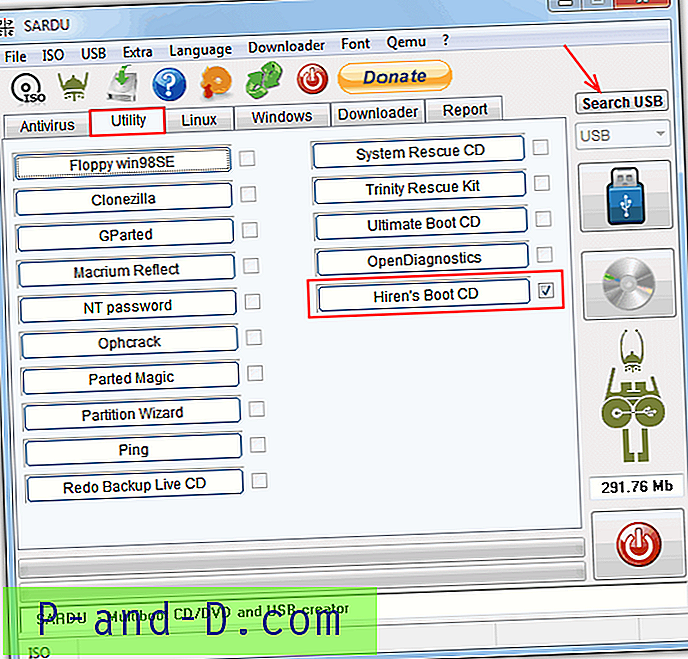
Ironiška, kad „Hiren“ nėra vienas iš tų vaizdų, kuriuos galima atsisiųsti iš „SARDU“, todėl jį jau turėsite, tačiau nepaisant daugybės galimų parinkčių ir funkcijų, sukurti USB „hireną“ yra labai lengva. Kai atsisiųsite ir ištrauksite SARDU ZIP failą, turėsite nukopijuoti „Hiren ISO“ į ISO aplanką, kad programa jį pasiimtų. Po to paleiskite sardu.exe arba sardu_64.exe.
Eikite į skirtuką „Naudingumas“ ir įsitikinkite, kad „Hiren“ „BootCD“ įrašas yra pažymėtas. Jei ne, patikrinkite, ar įdėjote ISO failą į reikiamą aplanką, jame taip pat reikia žodžio „Hiren“ failo pavadinime. Tada spustelėkite „Ieškoti USB“, kad galėtumėte pasiimti savo rašiklio lazdą, ir galiausiai spustelėkite mėlyną mygtuką „Padaryti USB“, esantį apačioje.
Atsisiųskite SARDU
3. UNetbootinas
Šis įrankis taip pat turi galimybę tiesiogiai atsisiųsti daugybę „Linux“, antivirusinių ir naudingų ISO atvaizdų iš originalių kūrėjų svetainių, be jau turimų vaizdų. Taip pat yra įdomi funkcija, kuri įdiegs ISO į standžiojo disko skaidinį, nesunaikindama jūsų duomenų, jei neturite USB atmintinės. Funkcija, kurią geriausia palikti patyrusiems vartotojams.
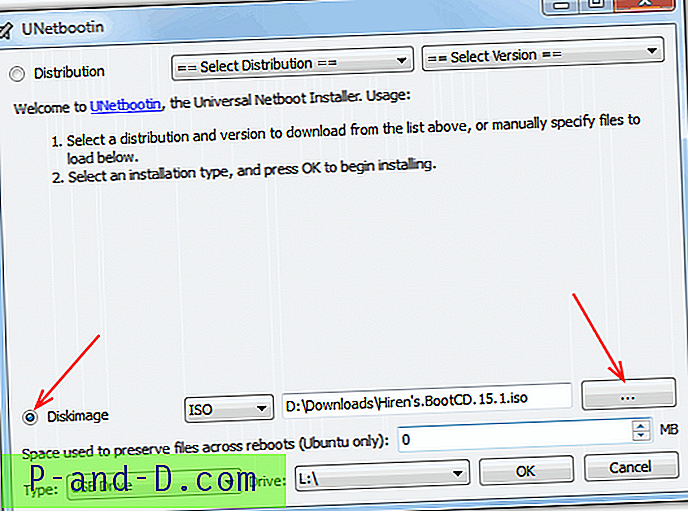
Nors „UNetbootin“ gali sukurti „Hiren“ paskirstymą USB atmintinėje, kyla problemų dėl pradinio „Hiren“ įkrovos meniu, tačiau ją galima lengvai ištaisyti. Vykdydami programą, pasirinkite radijo mygtuką „ Diskimage “ ir paspauskite mygtuką, norėdami surasti „Hiren ISO“. Įsitikinkite, kad „Type“ yra nustatytas kaip numatytasis „USB diskas“, ir išskleidžiamajame diske pasirinkite rašiklio rašiklio disko raidę. Gerai pradeda procesą.
Jei dabar paleisite USB atmintinę, pagrindinis meniu neveiks tinkamai, o „Mini XP“ trūks. Norėdami tai ištaisyti, atidarykite rašiklio lazdelę „Explorer“, eikite į „ hbcd“ aplanką ir pervardykite failą isolinux.cfg į syslinux.cfg. Tada nukopijuokite jį ir grįžkite į švirkštimo priemonės šaknį ir įklijuokite failą, perrašydami originalų syslinux.cfg failą. Tai grąžins pradinį meniu.
„UNetbootin“ yra kryžminė platforma, palaikanti „Windows 200“, „XP“, „Vista“, „7“, „Linux“ arba „Mac OS X“. Gauti įkrovos USB bus suderinami tik su „Windows“.
Atsisiųskite „UNetbootin“
4. Universali USB diegimo priemonė
„Universal USB Installer“ yra dar viena išties lengva naudoti programa, reikalaujanti labai mažai vartotojo pastangų, kad „Hiren ISO“ būtų įjungta į USB. Kaip ir SARDU bei „UNetbootin“, jis taip pat turi galimybę atsisiųsti daugybę „Linux“ ir kitų paskirstymų, tiesiogiai nusiųsdamas nuorodą į savo naršyklę atsisiųsti. 1 langelyje pasirodys varnelė, jei įmanoma atsisiųsti. „Hiren“ įkrovos kompaktinio disko negalima atsisiųsti naudojant šį metodą.
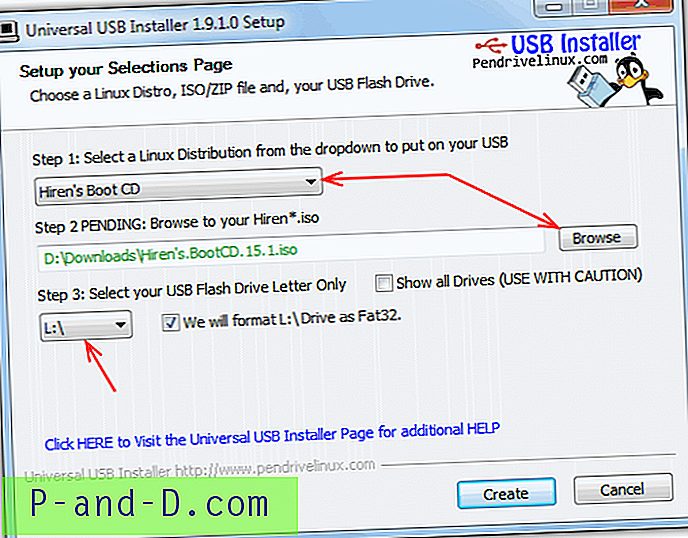
Paleiskite programą ir išskleidžiamajame meniu (jis yra apačioje) pasirinkite „Hiren's BootCD“, tada spustelėkite, jei norite kompiuteryje ieškoti ISO. Tada 3 veiksmas bus matomas, kur galėsite pasirinkti USB atmintinės disko raidę ir pasirinkti, ar formatuoti įrenginį prieš rašydami duomenis. Spustelėjus Sukurti bus patvirtinimo dialogas, kuriame nurodomi šie veiksmai.
Atsisiųskite „Universal USB Installer“
5. YUMI
YUMI („Universal Universal Boot Installer“) yra to paties kūrėjo, kaip aukščiau pateikto „Universal USB Installer“ (pendrivelinux.com), ir yra gana panašus, tačiau siūlo papildomą galimybę padaryti jūsų USB atmintinės daugialypę įkrovą su savo įkrovos meniu.
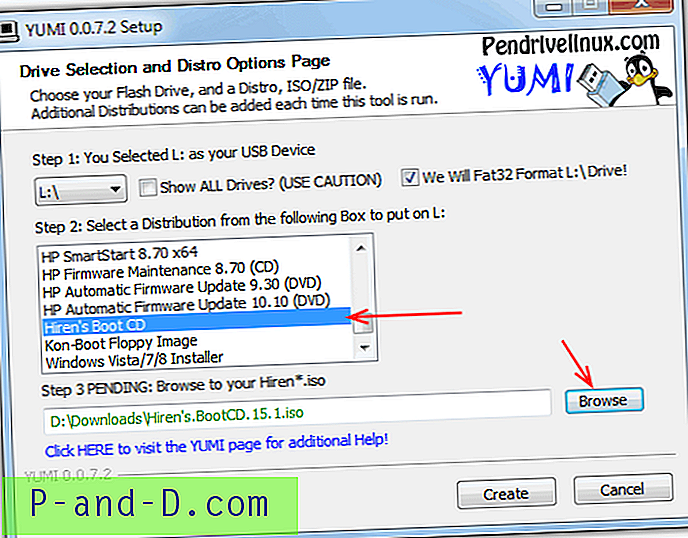
Naudojimas yra beveik tas pats, kaip „Universal USB Installer“, išskyrus sąsają, išdėstyta šiek tiek kita tvarka. Pasirinkite USB atmintinę ir tai, ar pirmiausia norite ją formatuoti, tada iš paskirstymų sąrašo raskite ir pasirinkite Hiren's BootCD. Suraskite jau turimą ISO ir galiausiai spustelėkite mygtuką Kurti .
Kai procesas baigsis, pasirodys langas, kuriame bus klausiama, ar norite pridėti dar vieną paskirstymą prie USB atmintinės ir taip sukurti kelis įkrovos įtaisus. Jei nuspręsite tai padaryti, grįšite į pagrindinį langą aukščiau, kur galėsite pasirinkti kitą ISO atvaizdą, kurį norite užrašyti ant lazdelės.
Atsisiųsti YUMI





